HTC is een van de meest populaire elektronicafabrikanten ter wereld, opgericht in 1997. En de eerste HTC-smartphone werd uitgebracht in 2008. Sindsdien introduceert dit merk verschillende high-end en instapmodellen voor smartphones elk jaar. Volgens onze enquête is de HTC One serie de meest voorkomende HTC-vlaggenschip-smartphone. Natuurlijk vragen veel mensen hoe ze de HTC-telefoon online kunnen resetten, deels omdat het een veelzijdige methode is om verschillende problemen op HTC-apparaten op te lossen. In deze tutorial vertellen we je daarom hoe je de HTC-telefoon kunt resetten als deze nog steeds werkt of niet toegankelijk is.

- Deel 1: Wat is harde reset en zachte reset
- Deel 2: zachte reset HTC-telefoon
- Deel 3: Hoe fabrieksinstellingen van de HTC One mini teruggezet worden (harde reset)
Deel 1: Wat is harde reset en zachte reset
Als je zoekt naar het online resetten van de HTC-telefoon, zul je ontdekken dat er verschillende concepten zijn: harde reset, zachte reset, fabrieksreset, masterreset of geforceerde reset. Voor gemiddelde mensen is het gemakkelijk om door deze concepten in de war te raken. Maak je geen zorgen; we zullen ze in dit deel duidelijk uitleggen.
Over het algemeen zijn er twee soorten reset, harde reset en zachte reset. Andere concepten zijn gewoon een andere naam voor hen. Master reset is bijvoorbeeld een harde reset.
Laten we het nu hebben over wat een harde reset en zachte reset is. In het kort is zachte reset naar herstart je HTC-telefoon met de aan / uit-knop; en harde reset is om de fabrieksinstellingen van uw telefoon te herstellen en terug te keren naar de status in het vak.
Naast het concept zijn de workflow en functies van harde reset en zachte reset verschillend.
De problemen op de HTC-telefoon die door zachte reset kunnen worden opgelost, zijn onder meer:
- 1. Voer langzamer uit, reageer niet en reageer niet correct.
- 2. Kan geen SMS ontvangen. MMS, WhatsApp, e-mail of documenten.
- 3. Kan geen verbinding maken met Wi-Fi-netwerk of mobiel.
- 4. Geen signaal op uw telefoon of kan niet bellen.
- 5. Vast in koptelefoonmodus.
- 6. En andere softwareproblemen door redundantie van cachedata.
Harde reset is drastischer en de problemen kunnen worden opgelost, inclusief maar niet beperkt:
- 1. Aanval door virussen, malware en spyware.
- 2. Vergrendeld als vergeten PIN-code of wachtwoord vergrendelscherm.
- 3. Geen geluid en de luidspreker of hoofdtelefoon werkt niet meer.
- 4. Crash vanwege mislukte rooting of software-update.
- 5. En andere softwareproblemen en -situaties moeten het hele apparaat opschonen.
Een ander verschil tussen harde reset en zachte reset is dat eerst alle persoonlijke gegevens en aangepaste instellingen worden gewist, terwijl laatstgenoemde de huidige gegevens op uw HTC-telefoon niet zullen onderbreken.
Als je een zachte reset of een HTC Phone met een harde reset wilt uitvoeren, volg je gewoon de onderstaande richtlijnen.
Deel 2: Hoe zet je je HTC-telefoon terug op soft reset?
Zoals eerder gezegd, probeert uw HTC-telefoon langzamer dan normaal, reageert niet of heeft een app die niet goed werkt, probeer dan zachte reset en kijk of dit het probleem oplost.
Stap 1. Druk op de aan / uit-knop om je HTC-telefoon op te roepen als het scherm is uitgeschakeld. De "Power" -knop bevindt zich meestal bovenop de HTC-telefoon.
Stap 2. Houd vervolgens de "Power" -knop ingedrukt totdat u het scherm "Restart" ziet. Tik op "Herstarten" en klik vervolgens nogmaals op "Herstarten" op het bevestigingsscherm om onmiddellijk een zachte reset uit te voeren.
Stap 3. Wanneer u opnieuw op het vergrendelingsscherm start, voert u uw pincode in en hebt u zoals gewoonlijk toegang tot uw smartphone.
Als je HTC-telefoon niet reageert wanneer je op de aan / uit-knop drukt, kun je er nog steeds een zachte reset op uitvoeren. Houd op dit moment de "Power" en de "Volume Up" -toetsen tegelijkertijd gedurende minstens 10 seconden ingedrukt. Laat beide knoppen los als je het HTC-logo op het scherm ziet.
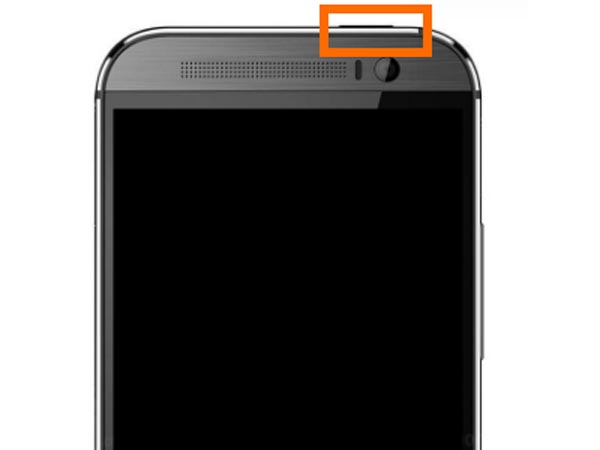
Deel 3: Hoe je de fabrieksinstellingen van de HTC One mini kunt resetten (harde reset)
Als zachte reset het probleem dat u hindert niet kan wegnemen, is het opnieuw instellen van de HTC-telefoon naar fabrieksinstellingen een andere oplossing die u kunt proberen.
Fabrieksreset Android zal alle gegevens en instellingen op Android-telefoon wissen. Dus je hebt beter back-up HTC-telefoon om gegevensverlies te voorkomen.
Way 1: Factory reset HTC via het instellingenmenu
Het menu Instellingen is de eenvoudigste manier om de fabrieksinstellingen op HTC-apparaten te herstellen. Als uw telefoon nog steeds werkt, kunt u de onderstaande stappen volgen om de HTC-telefoon eenvoudig opnieuw in te stellen. Om te voorkomen dat gegevens verloren gaan, moet u eerst een back-up maken voor uw HTC-telefoon.
Stap 1. Druk op de aan / uitknop om uw HTC-telefoon weer in te schakelen en te ontgrendelen.
Stap 2. Open de app "Instellingen" in het hoofdscherm en tik op het submenu "Back-up en reset".
Stap 3. Kies vervolgens "Telefoon resetten" onder het gedeelte Reset en klik vervolgens op "Alle gegevens wissen" om door te gaan.
Stap 4. Raak ten slotte "OK" aan om het te bevestigen en begin met het herstellen van de fabrieksinstellingen op uw telefoon.
Deze manier is beschikbaar voor alle HTC-telefoonmodellen,
inclusief HTC One-serie, HTC Desire vlaggenschip, HTC U-serie en andere modellen.
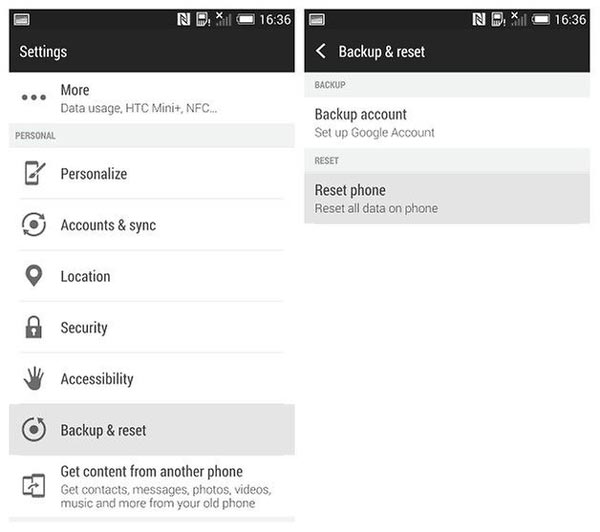
Way 2: Factory reset HTC met hardwareknoppen
Aan de andere kant, als je HTC-telefoon bevriest, niet reageert of ontoegankelijk is, is het instellingenmenu niet haalbaar. Is het mogelijk om de HTC-telefoon in dergelijke gevallen opnieuw in te stellen? Ja. De HTC-apparaten hebben een ingebouwde functie waarmee mensen hun HTC-telefoon terug kunnen zetten naar de fabrieksinstellingen.
Stap 1. Schakel je HTC-telefoon uit, zoals de HTC One, door de "Power" -knop bovenop het apparaat te gebruiken.
Stap 2. Wacht tot het apparaat helemaal zwart is. Houd de "Power" -knop ingedrukt en druk tegelijkertijd een paar seconden op de "Volume omlaag" -knop. Laat beide knoppen los wanneer u het scherm Downloadmodus ziet.
Stap 3. Markeer "Bootloader" met behulp van de "Volume omhoog" en "Volume omlaag" knoppen; implementeer het vervolgens door op de "Power" -knop te drukken. Gebruik de "Volume" knoppen om naar beneden te scrollen naar de "Opnieuw opstarten naar herstelmodus" optie en druk op de "Power" knop om het te bevestigen.
Stap 4. Wanneer het uitroepteken verschijnt, drukt u op de "Power" en "Volume Up" knoppen om op te starten in de Recovery Mode. Selecteer vervolgens "wipe data / factory reset" met de Volume knoppen en voer het uit met de Power knop. Wanneer u om bevestiging wordt gevraagd, selecteert u en voert u "Yes — delete all user data" uit.
Stap 5. Selecteer "systeem nu opnieuw opstarten" wanneer u klaar bent om uw smartphone opnieuw op te starten.
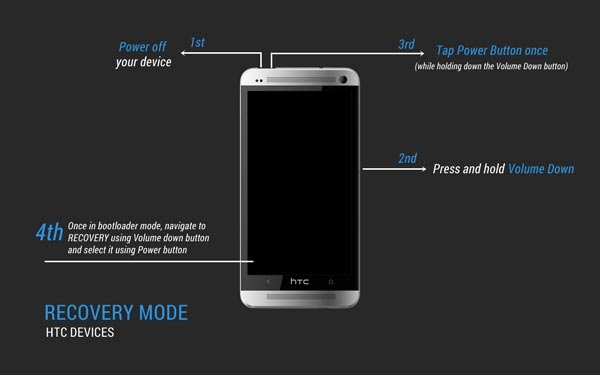
Conclusie
In deze zelfstudie hebben we het gehad over het opnieuw instellen van de HTC-telefoon via zachte reset en harde reset. Als u in de war bent met het concept van harde reset en zachte reset, vindt u de beknopte uitleg in het eerste deel van deze zelfstudie. Bovendien hebben we de stapsgewijze handleidingen gedeeld om een zachte reset uit te voeren en HTC-telefoons met harde reset te resetten. Wanneer u problemen ondervindt op uw apparaat, kunt u onze handleidingen volgen om de gebruikerservaring eenvoudig te verbeteren. Hoe dan ook, we hopen dat onze tutorial nuttig is voor HTC-telefoongebruikers. Als u vragen hebt over het resetten van uw smartphone, kunt u een bericht achterlaten onder dit artikel. We zullen het zo snel mogelijk beantwoorden.




